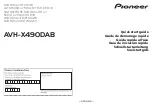Inhalt
Magellan Triton
2
Beenden von Goto-Routen zu einem Wegpunkt ................................................... 13
Bearbeiten von Wegpunkten ............................................................................. 13
Löschen von Wegpunkten ................................................................................. 14
Duplizieren von Wegpunkten ............................................................................. 14
Orte .................................................................................................................... 15
Ansteuern von Orten ........................................................................................ 15
Geocache ............................................................................................................ 15
Erstellen von Goto-Routen zu Geocaches ........................................................... 15
Beenden von Goto-Routen zu Geocaches ........................................................... 16
Löschen von Geocache-Wegpunkten .................................................................. 16
Duplizieren von Geocache-Wegpunkten .............................................................. 17
Route .................................................................................................................. 17
Aktivieren von Routen ...................................................................................... 17
Beenden von aktiven Routen ............................................................................ 17
Duplizieren von Routen .................................................................................... 18
Löschen von Routen ........................................................................................ 18
Backtrack-Route .................................................................................................. 18
Erstellen von Backtrack-Routen ........................................................................ 18
Beenden von Backtrack-Routen ........................................................................ 18
Menü „Ansicht“ ..................................................................................................................................19
Lokalinfo ............................................................................................................. 19
Anzeigen der besten Angel- und Jagdzeiten am aktuellen Standort ....................... 19
Anzeigen der Zeiten von Sonnenaufgang und Sonnenuntergang sowie Monddaten für den
aktuellen Standort ........................................................................................... 19
Benutzerprofile .................................................................................................... 20
Aktivieren von Benutzerprofile .......................................................................... 20
Anzeigeoptionen .............................................................................................. 20
Kartenoptionen ................................................................................................ 21
Warnoptionen .................................................................................................. 22
Tracks ................................................................................................................. 23
Anzeigen des Höhenprofils von Tracks ............................................................... 23
Speichern von Tracks als Spur .......................................................................... 23
Löschen von Tracks ......................................................................................... 23
Einstellen von Optionen für die Trackaufzeichnung ............................................. 23
Karten ................................................................................................................. 24
Anzeigen von Karteninformationen .................................................................... 24
Einstellungen ....................................................................................................... 24
Navigation .................................................................................................................... 24
Einstellen von Navigationsoptionen ................................................................... 24
Summary of Contents for Triton 1500 - Hiking GPS Receiver
Page 11: ...Grundlagen 3...